اگر از ورد برای تایپ و ارائه اسناد حجیم با صفحات زیاد استفاده میکنید، این نوشته حتما برای شما مفید خواهد بود. در این مطلب ما قصد داریم ساخت فهرست به دو روش دستی و خودکار را به شما آموزش دهیم. لیستهایی که به عناوینشان به صفحه مورد نظر لینک میشوند و برای خواننده، دسترسی به محتوای مورد نظر را آسان میکنند.
روشهای مختلف ساخت فهرست در ورد
ما دو روش برای این کار آموزش میدهیم که اولی با استفاده از قابلیت لینک کردن انجام میشود و باید به صورت دستی، صفحهی مورد نظرتان را به عنوانی که در فهرست وارد کردهاید، لینک کنید. در روش دوم با استفاده از استایلها (styles) به صورت خودکار، فهرستی برای کل سند خواهیم ساخت.
روش اول: ساخت فهرست به صورت دستی
مایکروسافت ورد را اجرا کرده و سند مورد نظرتان را باز کنید. در ابتدا، باید یک فهرست از عناوینی که در کل سند دارید را به صورت دستی در یک صفحه جداگانه وارد نمایید. در زیر ما فهرست را در همان صفحهی اول و زیر عنوان سند تایپ کردیم.
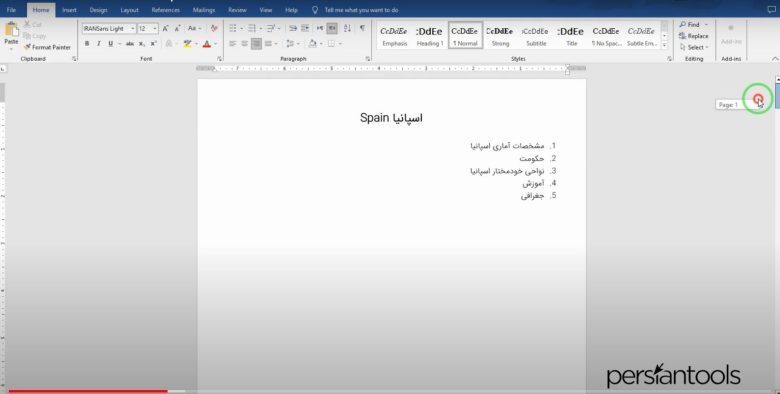
حالا به صفحهای که در آن اولین عنوان خود را وارد کردهاید بروید. متن عنوان را انتخاب کرده و سپس به برگه Insert رفته و روی Bookmark کلیک میکنید. صفحهای برایتان باز میشود که در بالا باید نامی را برای این تیتر انتخاب کنید. در نظر بگیرید که در این جا شما تنها اجازه دارید یک کلمه وارد کنید. اسپیس یا عدد مجاز نیست و در این صورت، کلید Add روشن نمیشود. بعد از وارد کردن اسم، روی Add بزنید.
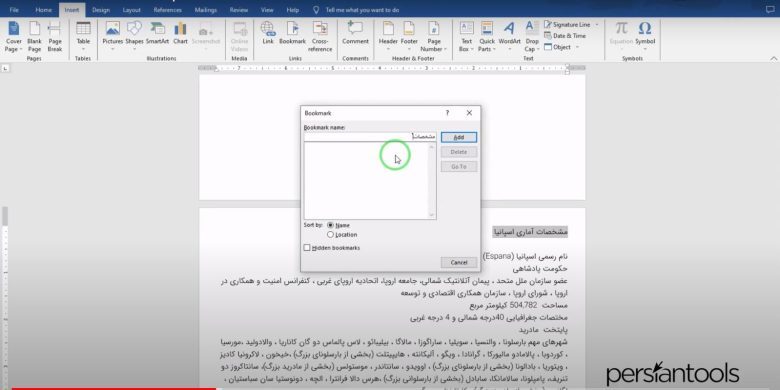
خب حالا دوباره به فهرستی که تایپ کردهاید برگشته، عنوان اول را انتخاب میکنید و این بار از برگه Insert روی Link کلیک کنید. در بخش Place in this Document و در زیر گزینهی Bookmark شما عنوان مورد نظر خود را پیدا خواهید کرد. اگر چند عنوان را لینک کرده باشید، همگی آنها در این جا مشخص خواهند شد. عنوان مورد نظر را انتخاب کرده و روی OK کلیک نمایید.
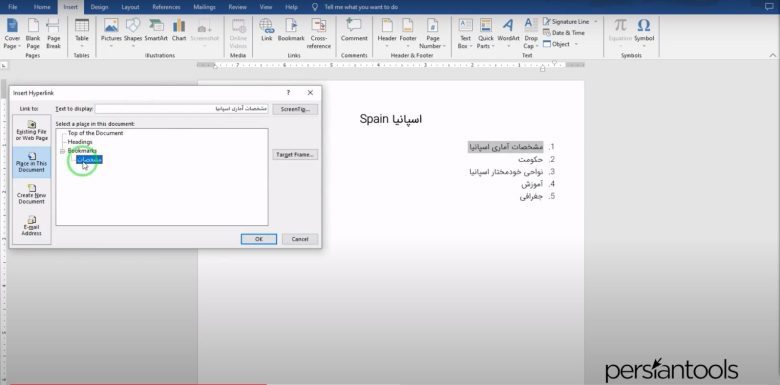
حالا عنوان شما در فهرست لینک دار شده و هر بار که روی آن بزنید، به صفحهای که عنوان در آنجا تایپ شده میروید. برای دیگر عناوین نیز باید به همین ترتیب پیش بروید تا در نهایت، فهرست شما تکمیل شود. البته این کار را میتوانید برای هر متنی در ورد انجام دهید و از ابزار لینک کردن تنها برای فهرست استفاده نمیشود.
روش دوم: ساخت فهرست به خودکار
در برگه Home و در بخش استایلها، شما یک سری طرحهای از پیش ساخته شده دارید که میتوانید، از نظر ظاهری آنها را تغییر دهید. برای ساخت فهرست خودکار، مهم این است که تمامی عناوین در صفحات شما در استایل Heading 1 باشند و اگر زیر عنوانی دارید باید آن را در استایل Heading 2 بگذارید. اگر در زمان تایپ این کار را نکردهاید، باید یک به یک عناوین خود را در صفحات مختلف انتخاب کرده و سپس آنها را به استایل مورد نظر تغییر دهید. سپس به صفحهای که قصد دارید، فهرست خود را درست کنید برگردید.
در نمونه پایین ما در صفحه دوم که کاملا خالی است کلیک کرده به برگه Refrences میرویم و در آنجا روی Table of Contents میزنیم. دو گزینهی اول، مواردی هستند که فهرست شما را به صورت خودکار میسازند.

به محض این که روی یکی از گزینهها کلیک کردید، فهرست شما به صورت خودکار درست میشود.
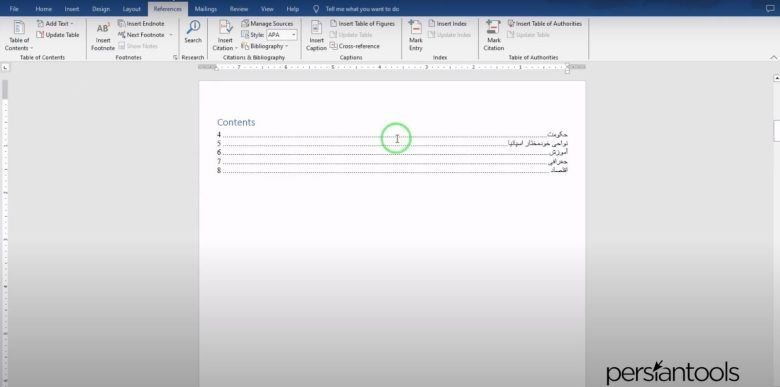
البته بعد از ساخت این فهرست، شما هنوز میتوانید بخشهای مختلف آن را تغییر دهید. برای مثال میتوانید عنوان فهرست که به صورت انگلیسی Contetnts نوشته شده را به فارسی تغییر دهید، راست به چپ کنید و همچنین فونت و رنگ آن را تنظیم کنید. در واقع یکی از خوبیهای ساخت فهرست به این صورت، همین مورد است که شما امکان تغییر تمامی بخشها را خواهید داشت. تنها این مورد را نباید از یاد ببرید که ساخت فهرست را باید بعد از اتمام کار خود انجام دهید تا اگر تغییری دادید و فهرست را به روز آوری کردید، مجبور به تغییر دوبارهی همه آنها نشوید.
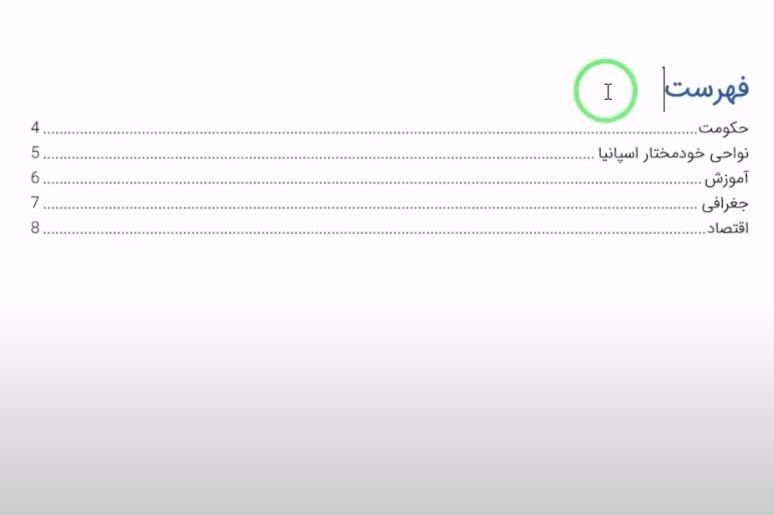
بهتر است با توجه به حجم کار خود و این که چطور میخواهید، فهرست مورد نظرتان را درست کنید، یکی از روشهای بالا را برای انجام کار انتخاب نمایید. با این حال، مسلما استفاده از ابزار اختصاصی و خودکار، گزینهی بهتری خواهد بود و حتی امکان اشتباه در لینک گذاری را نیز به صفر میرساند.
